翻訳は機械翻訳により提供されています。提供された翻訳内容と英語版の間で齟齬、不一致または矛盾がある場合、英語版が優先します。
CodePipeline を使用してパイプラインを作成し、アーティファクトの更新をオンプレミスの EC2 インスタンスにデプロイ
作成者: Akash Kumar (AWS) と Sandeep Reddy Jogammagari (AWS)
概要
このパターンでは、コードサンプルとステップを提供して、Amazon Web Services (AWS) クラウドでパイプラインを作成し、更新されたアーティファクト をAWS CodePipeline のオンプレミスの Amazon Elastic Compute Cloud (Amazon EC2) インスタンスにデプロイします。このパターンでは、継続的インテグレーションの手法に基づいています。この手法では、Git ベースのバージョン管理システムを使用してコードの構築とテストを自動化します。このパターンでは、AWS CodeCommit を使用してコードリポジトリを作成して複製します。次に、プロジェクトを作成し、AWS CodeBuild を使用してソースコードを設定します。最後に、アプリケーションを作成し、AWS CodeDeploy を使用してオンプレミス EC2 インスタンスのターゲット環境を設定します。
前提条件と制限
前提条件
アクティブなAWS アカウント
デプロイ時に EC2 インスタンスを識別するためのユーザー定義タグ
EC2 インスタンスにインストールされた、CodeDeploy エージェント
EC2 インスタンスにインストールされた、必要なランタイムソフトウェア
Java 開発キット用のAmazon Corretto 8
インストールされたApache Tomcat ウェブサーバー
Amazon CloudWatch Events (オプション)
ウェブサーバーにログインするキーペア (オプション)
ウェブアプリケーションの Apache Maven アプリケーションプロジェクト
アーキテクチャ
次の図表は、このパターンのアーキテクチャを使用してオンプレミスの EC2 インスタンスにデプロイされる Java ウェブアプリケーションの例を示しています。
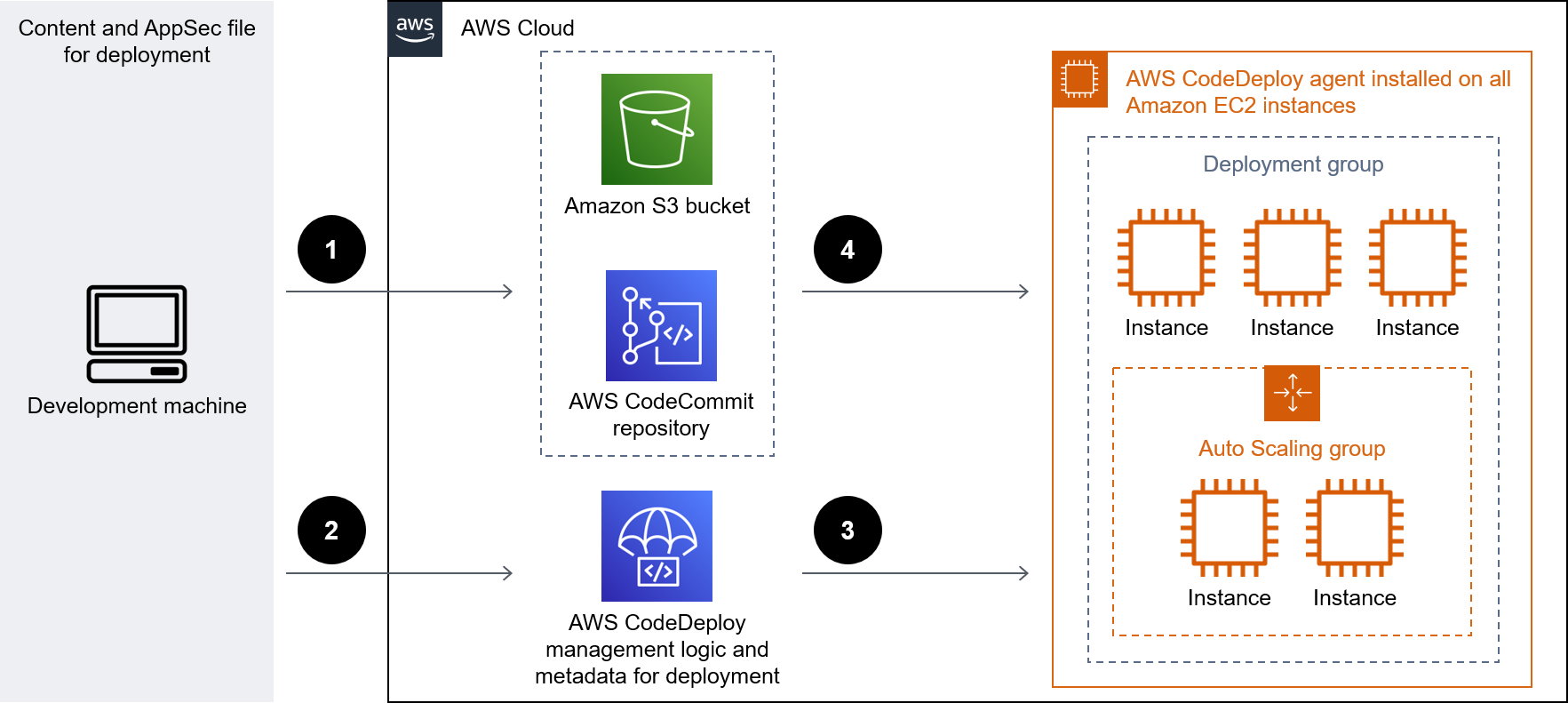
この図表は、次のワークフローを示しています:
開発者はコードの変更をプライベート CodeCommit Git リポジトリにコミットします。
CodePipeline は CodeBuild を使用してビルドを開始し、Amazon Simple Storage Service (Amazon S3) バケットでデプロイする準備ができている新しいアーティファクトを追加します。
CodePipeline は CodeDeploy エージェントを使用して、デプロイアーティファクトの変更に必要な依存関係をプレインストールします。
CodePipeline は CodeDeploy エージェントを使用して、 S3 バケットのアーティファクトをターゲットの EC2 インスタンスにデプロイします。有効にする場合、ソースコードに変更が生じたときに、CloudWatch イベントはパイプラインを自動的に開始できます。
テクノロジースタック
CodeBuild
CodeCommit
CodeDeploy
CodePipeline
CloudWatch Events (オプション)
ツール
AWS CodeBuildは完全マネージド型のビルドサービスで、ソースコードのコンパイル、ユニットテストの実行、すぐにデプロイできるアーティファクトの生成をサポートします。CodeBuild はソースコードをコンパイルし、ユニットテストを実行して、すぐにデプロイできるアーティファクトを作成します。
AWS CodeCommit は、独自のソースコントロールシステムを管理しなくても、Git リポジトリを非公開で保存および管理できるバージョン管理サービスです。
AWS CodeDeploy は、Amazon Elastic Compute Cloud (Amazon EC2) またはオンプレミスインスタンス、AWS Lambda 関数、または Amazon Elastic Container Service (Amazon ECS) サービスへのデプロイを自動化します。
AWS CodePipeline は、ソフトウェアリリースのさまざまな段階を迅速にモデル化および設定し、ソフトウェアの変更を継続的にリリースするために必要なステップを自動化するのに役立ちます。
コード
このパターンには、以下の添付ファイルが含まれます。
buildspec.yml– このファイルには、デプロイ用のアーティファクトをビルドおよび作成するために CodeBuild が必要とするアクションを指定します。appspec.yml– このファイルには、CodeDeploy がアプリケーションを作成し、オンプレミス EC2 インスタンスのターゲット環境を設定するために必要なアクションを指定します。install_dependencies.sh– このファイルは Apache Tomcat ウェブサーバーの依存関係をインストールします。start_server.sh– このファイルにより Apache Tomcat ウェブサーバーが起動します。stop_server.sh– このファイルは Apache Tomcat ウェブサーバーを停止します。
エピック
| タスク | 説明 | 必要なスキル |
|---|---|---|
リポジトリを作成します。 | AWS システム管理者 | |
リポジトリをクローン作成します。 | アプリ開発者 | |
ソースコードをリモートリポジトリにプッシュします。 | アプリ開発者 |
| タスク | 説明 | 必要なスキル |
|---|---|---|
ビルドプロジェクトを作成します。 |
| AWS 管理者、アプリ開発者 |
| タスク | 説明 | 必要なスキル |
|---|---|---|
アプリケーションの作成 |
| AWS システム管理者、アプリ開発者 |
| タスク | 説明 | 必要なスキル |
|---|---|---|
パイプラインを作成します。 |
| AWS システム管理者、アプリ開発者 |
関連リソース
添付ファイル
このドキュメントに関連する追加コンテンツにアクセスするには、次のファイルを解凍してください。「attachment.zip」